オーディオブック収録時にかかせない台本
ほんの少し前まではコピー機で1ページ1ページ拡大コピーして台本化していました。
それだけでコストと時間半端無く取られていました。
数年前からいわゆる自炊代行業者が出てきて、本をPDF化するのも楽ちんになりました、が・・・・
代行業者は玉石混交、時間がかかるという難点、また法律上グレーゾーンにあたりどんどん業者が減ってきました。
自分で自炊するのもまた一困難・・・・
でKindle本をPDF化したら台本作成楽ちんじゃないかなあと思い試行錯誤しました。
本当はKindleまたはiPadを台本端末にしたら重たい紙が要らなくなるので大助かりなのですが
レスポンス(ページめくり)、メモ記入、加筆、訂正など、時間が勝負の収録現場の中ではやはり紙による手書きが最速なのです。
ただ、PDF化しているとページ通りに印刷が簡単にできるのでなんとかしてみようとチャレンジ。
翌日、サマーキャンペーンでKindl fire HDが9980円に!paperwhiteより安くなっている!
まあ、30日間全額返金サービスがあって使う気マンマンですが・・・(笑)
というのもおそらく7月か8月に新型が出るそうなので、PDF化終わったら一旦返却、新しいモデルを買います。
前置き長くなりましたが、ネットで調べても出てこなかったKindle本縦書和書を縦書PDFにする手順です。
Kindleで購入した本はAZ3というファイルになっています。
有料作品は当然DRM(著作権保護機能)がついています。
今回はDRMのかかっていない青空文庫のフランダースの犬を利用しました。
まず、AZ3を直接PDF化できないので(厳密にはできます)
ePub3に変換します。
この変換のためのソフトはcalibreというソフトです。(フリーソフトです)
http://calibre-ebook.com/
非常に優れたソフトで、日本語化もされています。Win、Mac両対応しています。
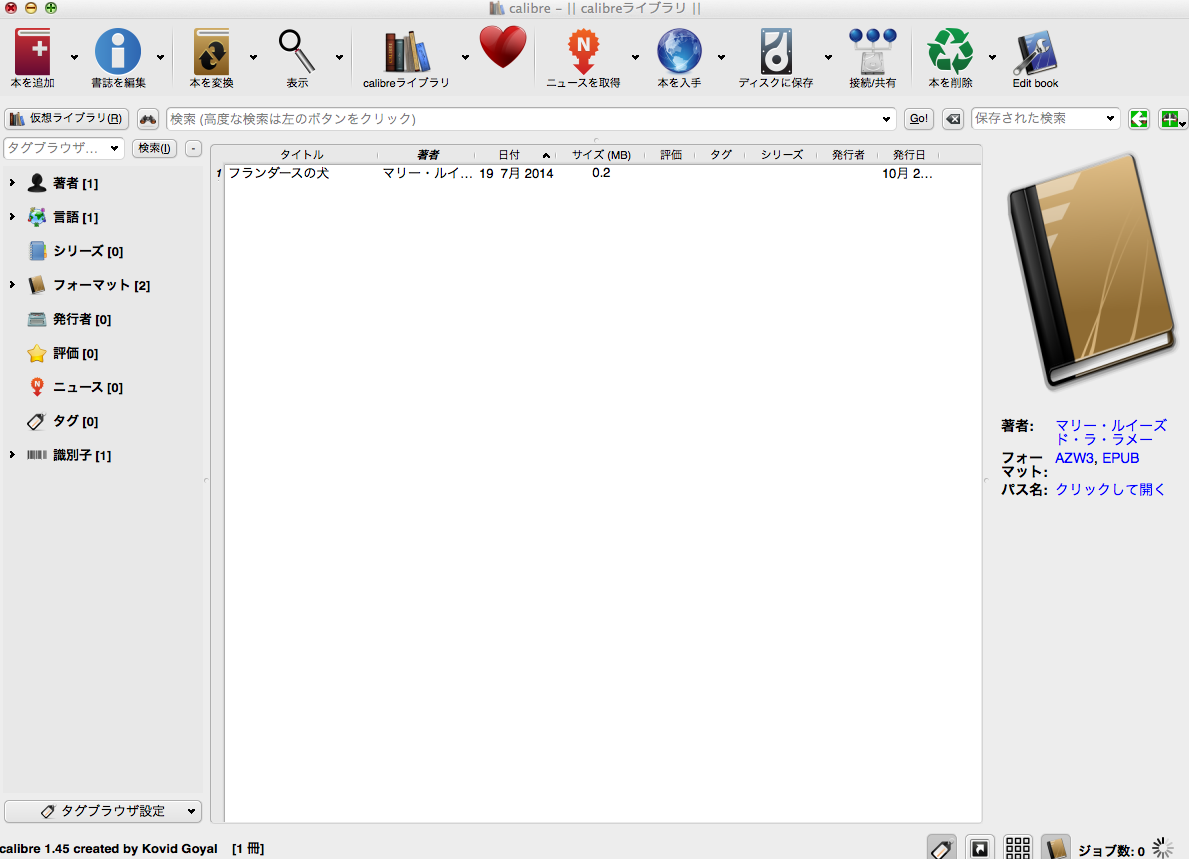
こんなかんじのソフトです。
ここで本を変換を選ぶと
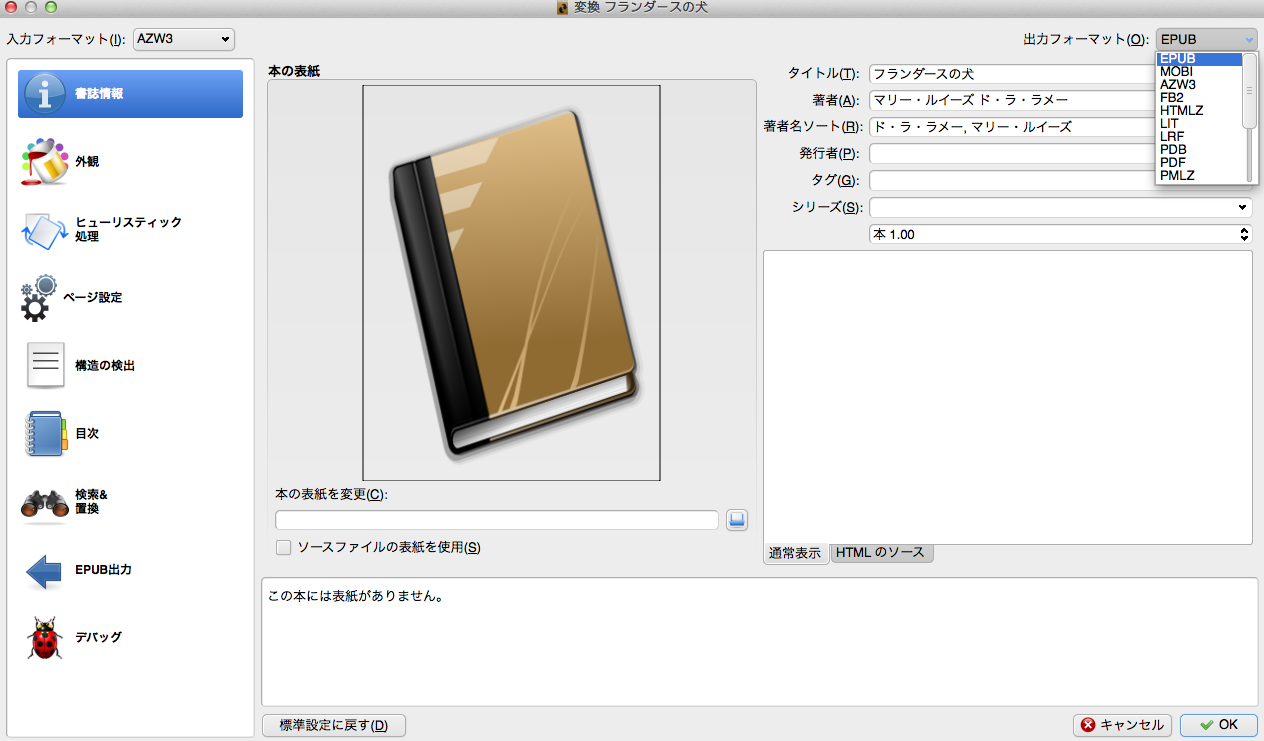
出力フォーマットが選べます。中にPDFがあるのですが、縦書き文字が入っているとまともなデータになりません。
そこで、一度EPUB出力をしてEPUB3に変換します。
出来上がったEPUBは残念ながらまだ縦書に対応していません。そこでできたファイルを
EPUB編集ソフトSigilで開きます。
https://code.google.com/p/sigil/
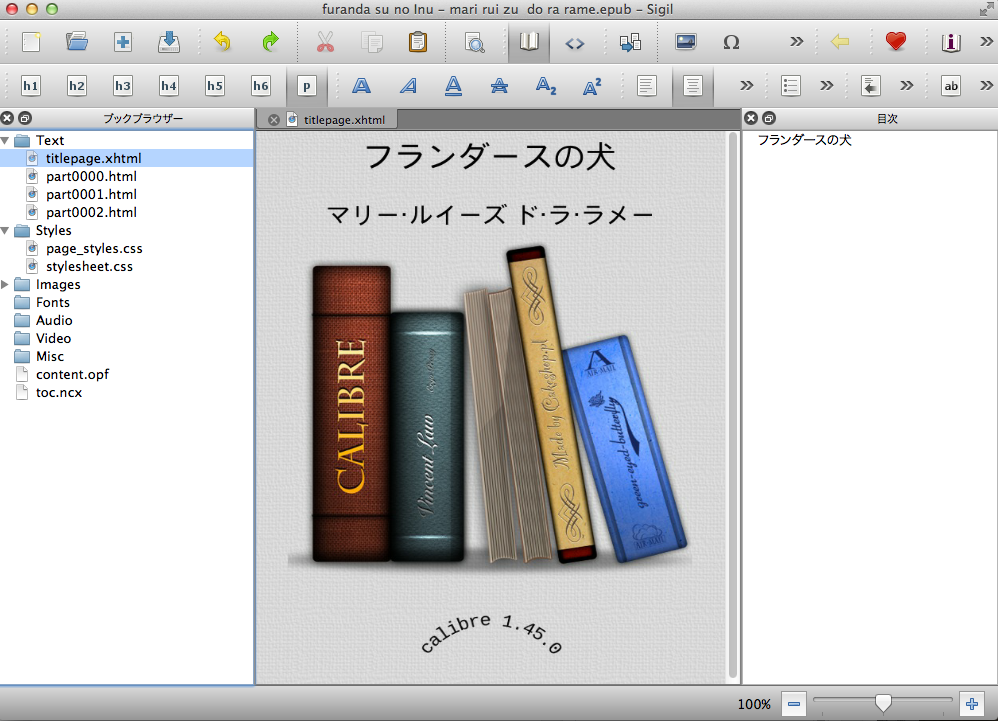
このソフトでPage.style.cssに縦書のコマンドを記述します。
参照ページ http://fhppc.cocolog-nifty.com/nori/2014/06/sony-readerkind.html
@charset “utf-8”;
* {
line-height: 150%;
}
@font-face {
font-family: “ipamp”;
src: url(../Fonts/ipamp.ttf);
}
body{
font-family: “ipamp”;
writing-mode: vertical-rl;
line-break: normal;
-epub-writing-mode: vertical-rl;
-webkit-writing-mode: vertical-rl;
-epub-line-break: normal;
-webkit-line-break: normal;
}
p{
margin: 0;
}
h2{
margin-left:3rem;
margin-top:3rem;
}
これをコピペして保存。
これでiBookなどで見るときれいな縦書になっています。
しかしiBooksではEPUBは印刷できない。やはりPDF化が必要か?
というわけでパソコン上でEPUBの表示ができるAdobeの
Adobe DIgital Editions というフリーソフトを利用します。
http://www.adobe.com/jp/products/digital-editions.html
(現在は3.0)
ePubではきちんと縦書になっているのが確認できました。
ここからPDF変換する方法を色々模索しました。試しました、一つ有料ソフトもダウンロードしてしまいました。
結果全部同じでした。
で、結論です。
このAdobe Digital EditionにもPDFで保存という機能はついていたのですが結果ダメダメでした。
が、PDF保存のコマンドの一つにSave as adobe PDF というコマンドが有り、開くビューワーをAcrobat Pro Xで設定すると
無事、縦書PDFができました〜!
これで台本制作だいぶ楽になりそうです。
いよいよ次は収録だ~



